友情提示: 将 PDF文件先转成WORD文件,对word文件进行修改后,再存为PDF文件,也可以。但可能会有转换不准确的情况,特别是有 中英文混合、及 表格、图片等的PDF文件。
1, 下载 Adobe的V11的插件,并安装
URL: http://pan.baidu.com/s/1jGBTzpG 约 98MB
它里面包含2个文件: AdbeRdr11003_en_US.1392692374.exe 约48MB
FontPack11000_XtdAlf_Lang.msi 约52MB
2, 开始 -> 程序 -> Adobe Reader XI -> 打开 你需要编辑的PDF文件 开始 编辑,结束后,记得 保存。
3, 效果图如下:







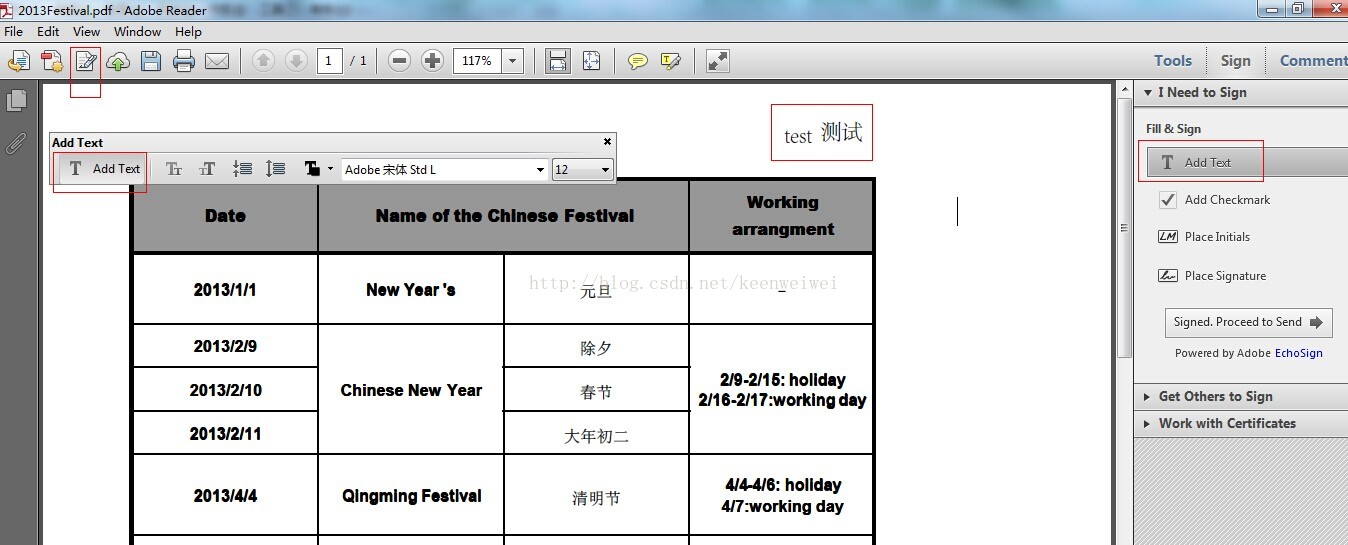














 112
112

 被折叠的 条评论
为什么被折叠?
被折叠的 条评论
为什么被折叠?








